萬盛學電腦網 >> 圖文處理 >> Photoshop教程 >> ps文字教程 >> Photoshop制作磚牆上霓虹燈文字
Photoshop制作磚牆上霓虹燈文字
教程將帶領大家用PS制作一幅絢麗的磚牆上的霓虹燈效果圖,制作過程比較簡單,沒有太多PS操作經驗的朋友只要跟著學習也可以掌握。
最終效果圖

素材圖

1、打開素材,新建色相/飽和度調整圖層,設置如下圖:

2、新建圖層並將此圖層設為顏色減淡模式。按D鍵恢復前、背景色為黑色。濾鏡—渲染-雲彩,盡量將中心部分設為高亮,可以按ctrl+F多試幾次。
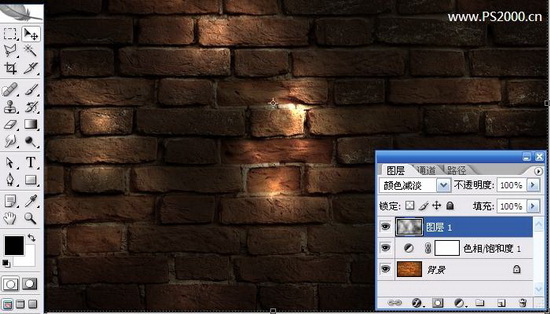
3、用橡皮擦擦去周圍多余的部分,只保留中間部分的高光效果。

4、輸入文字
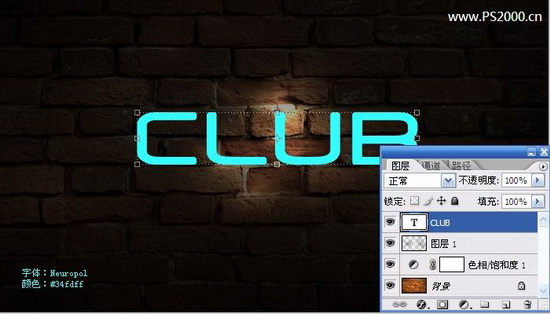
5、將文字圖層復制1個備用,暫時隱藏顯示。3lian素材,最底層的文字圖層高斯模式處理

6、復制剛剛高斯模糊的圖層,濾鏡-模糊-動感模糊,角度0,距離250

7、再復制一個高斯模糊的圖層,濾鏡-模糊-動感模糊,角度90,距離190
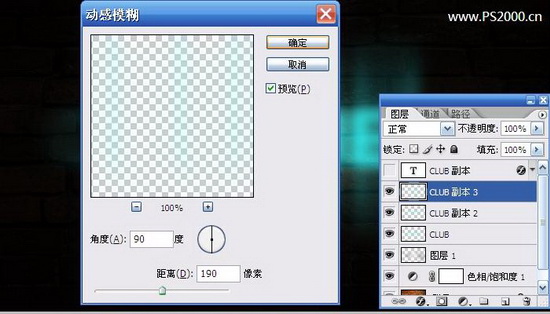
8、顯示最上方的文字圖層,依次設置如下圖層樣式:



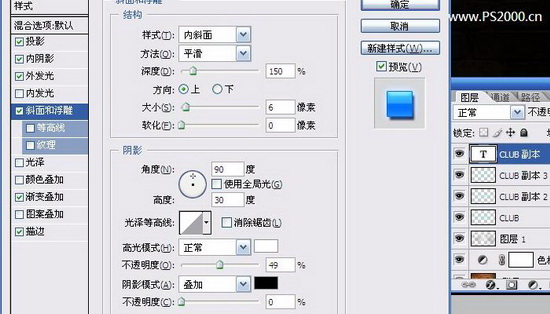
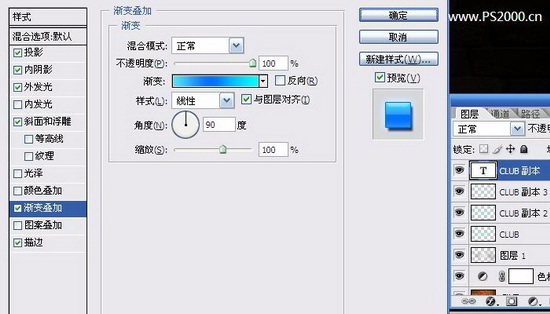
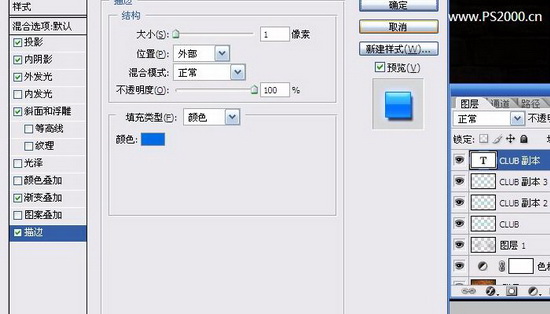
9、合並做動感模糊的那兩個圖層,調整一下色相,使其發出深藍光效果

10、最後再添加一些花紋裝飾一下。最終效果如下:

ps文字教程排行
相關文章
copyright © 萬盛學電腦網 all rights reserved



